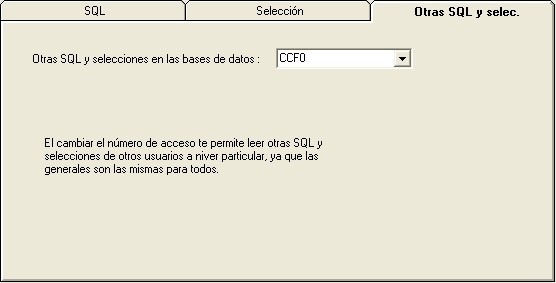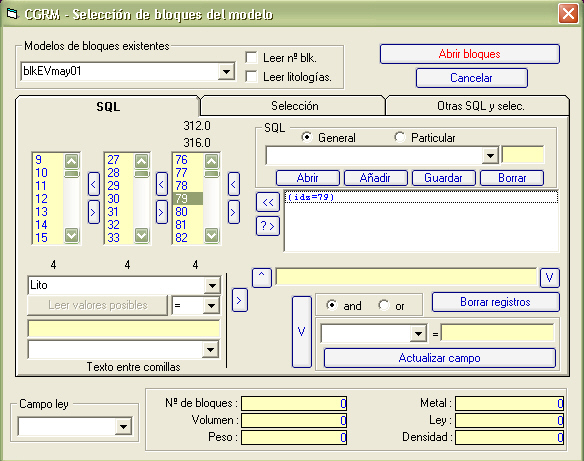
RecMin dibujo - Selección de bloques
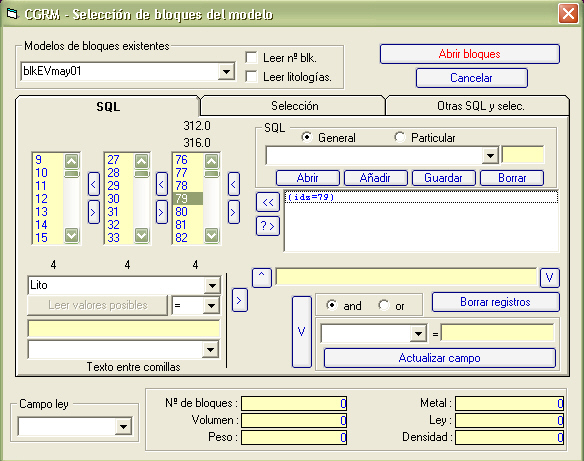
SELECCIÓN DE BLOQUES :
La ventana de selección de bloques nos permite de una forma facil definir los bloques que deseamos abrir.
La base de datos de bloques activa será la que aparece en fichero BLK del menú desplegable fichero.
Si deseamos cambiar la base de datos de bloques, antes de abrir la ventana, tendremos que cambiarlo en dicho menú.
En una misma base de datos puede haber varios modelos (tablas) de bloques y en el recuadro "Modelo de bloques existente" elegimos con cual queremos trabajar. En ese mismo recuadro tenemos las opciones de "leer nº de blk" y "leer litologías"; si estas opciones están activadas antes de seleccionar la tabla, lee la información de la tabla con el fin de definir los limites de los bloques en las tres direcciones principales y los distintos tipos de litologías. El programa lo hará la primera vez que se generó la tabla, en el caso de que se haya modificado el número de bloques o los tipos de litologías, se deben de seleccionar de nuevo estas opciones y volver a pinchar sobre la tabla para que las lea de nuevo.
En la carpeta SQL (sistema de preguntas) podemos generar una pregunta de selección de bloques. El formato es el mismo que usan los gestores de bases de datos en el apartado "WHERE" y se trata de definir las condiciones que tienen que tener los bloques que queremos abrir.
Las condiciones irán añadiendose a la ventana de selección de la derecha.
Una SQL puede ser guardada en general, o sea estará disponible para todos los que utilicen la base de datos, o particular, o sea, solo estará disponible para el que la grabó.
El boton "?>" nos pondrá la última SQL utilizada.
El botón "V" nos dará información de los bloques que cumplen la SQL en el recuadro inferior derecha; donde el campo ley será el que selecionemos en la parte inferior izquierda y que será el que luego eligirá el programa para colorear los bloques, aunque esta opción se puede cambiar en la ventana de configuración de detalles de bloques.
Por defecto cuando se añade una condición más a la SQL, pulsando los botones ">", esta se añadirá como "AND" a no ser que se seleccione "OR" previamente.
Los bloques que cumplan la SQL pueden ser borrados de forma permanente de la base de datos pulsando el botón "Borrar registros" y también podemos cambiar los valores de los campos pulsando en el botón "Actualizar campo", para ello antes tenemos que elegir el campo y el nuevo valor en el lugar adecuado encima del botón.
En la línea que tenemos debajo de la ventana SQL podemos editar e intercambiar información dela ventana SQL con los botones que están a los lados "^" y "V"; de esta forma podemos añadir y/o editar líneas completas de la SQL.
El botón "Leer valores posibles" nos muestra todos los valores disponibles en la base de datos para el campo seleccionado, si el campo es el campo litología(campo lito) nos aparecerán los valores posibles sin necesidad de pulsar el botón.
En la carpeta "Selección" podemos abrir un grupo de bloques que previamente se guardó con un nombre en el menú de bloques del dibujo. Puede ser también una selección general o particular.
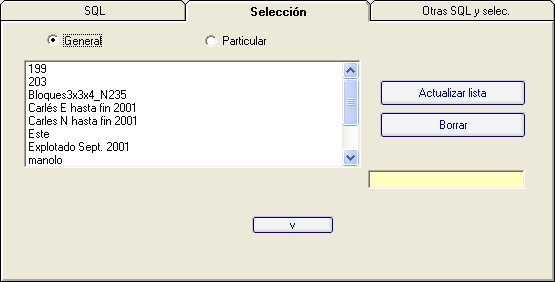
El boton "V" nos dará también información sobre los bloqes que tenemos en esa selección.
Por último en la carpeta "Otras SQL y selecciones", podemos seleccionar otros usuarios de la base de datos con el fin de leer sus SQL y/o selecciones particulares.